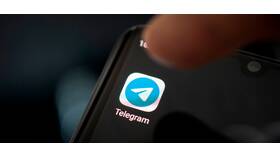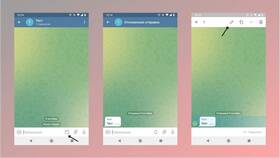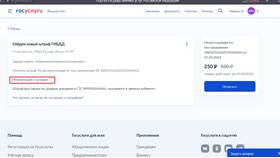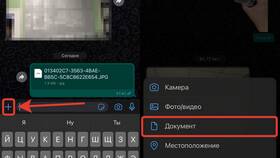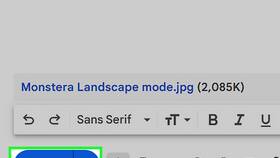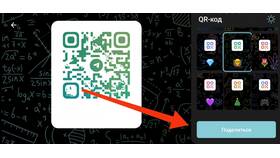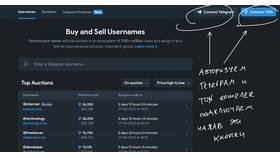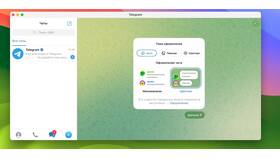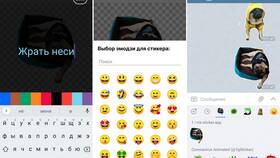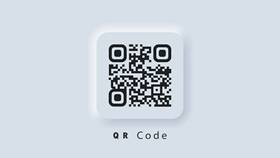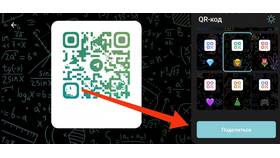Telegram позволяет отправлять архивные файлы различных форматов. Рассмотрим процесс отправки архивов через этот мессенджер.
Содержание
Подготовка архива к отправке
- Проверьте размер архива (макс. 2 ГБ)
- Убедитесь в отсутствии запрещенного содержимого
- Выберите подходящий формат сжатия
Способы отправки архива
Отправка через мобильное приложение
- Откройте диалог с получателем
- Нажмите на значок скрепки
- Выберите "Файл" или "Документ"
- Найдите и выберите архив на устройстве
- Дождитесь загрузки и отправьте
Отправка через десктопную версию
| Шаг | Действие |
| 1 | Откройте нужный чат |
| 2 | Нажмите на иконку скрепки |
| 3 | Выберите "Отправить файл" |
| 4 | Укажите путь к архиву |
Поддерживаемые форматы архивов
- ZIP
- RAR
- 7z
- TAR.GZ
- ISO (как архив)
Рекомендации по отправке
- Разбивайте большие архивы на части
- Используйте пароли для конфиденциальных данных
- Проверяйте архив на вирусы перед отправкой
- Указывайте содержимое в описании
Ограничения Telegram
| Тип ограничения | Значение |
| Максимальный размер | 2 ГБ |
| Хранение в облаке | Без ограничения времени |
| Запрещенные типы | Исполняемые файлы (.exe) |
Альтернативные методы для больших файлов
- Использование Telegram-бота @FileToBot
- Загрузка в облачное хранилище с отправкой ссылки
- Разделение архива на части программой-архиватором
Безопасность при отправке
Перед отправкой архива убедитесь, что он не содержит персональных данных или конфиденциальной информации. Для дополнительной защиты используйте шифрование содержимого и надежные пароли.